- Ekran kaydedicisi
- Mac Video Kaydedici
- Windows Video Kaydedici
- Mac Ses Kaydedici
- Windows Ses Kaydedici
- Webcam Kaydedici
- Oyun Kaydedici
- Toplantı Kaydedici
- Messenger Çağrı Kaydedici
- Skype Recorder
- Kurs Kaydedici
- Sunum Kaydedici
- Chrome Kaydedici
- Firefox Kaydedici
- Windows'da ekran görüntüsü
- Mac'te ekran görüntüsü
İPad Telefon Numarası Bulma Adımları - iPad'de Telefon Numarası Nasıl Bulunur?
 Yazar: Somei Liam / 25 Ara 2020 16:00
Yazar: Somei Liam / 25 Ara 2020 16:00Bir iPad telefon olarak düşünülmese de, hücresel veri servisi varsa, bu servis telefon numarası ile tanımlanır.
Hücre taşıyıcıları (AT & T, Verizon, T-Mobile, sürat koşusu, diğerleri) tanımlayın servis hattı iPad'iniz için atanmış telefon numarası ile Bu telefon numarasını arama yapmak için kullanamazsınız, ancak var.
İnsanlar telefon numarasını iPad'de nasıl bulabileceklerini bilmek isteyebilir, bu makaleyi okuduktan sonra, telefon numarasını iPad'de bulmanın yolunu bileceksiniz. Ayrıca, iPad'deki SIM kartı çıkarma veya değiştirme adımlarını da öğrenebilirsiniz.


Rehber Listesi
1. İPad'de telefon numarası nasıl bulunur
İPad telefon numaralarını bulmanın en hızlı yolu Ayarlar ve kontrol et. Aşağıdaki adımlar, iOS 10’te iPad’de telefon numarasını bulmanıza yardımcı olacaktır.
1. AdımİPad'inizin iOS 10 içinde kilidini açın.
2. AdımIçine git Ayarlar app, bu bir vitese benzeyen bir simgedir.
3. AdımÜzerine dokunun genelve ardından öğesine dokunun Hakkımızda.
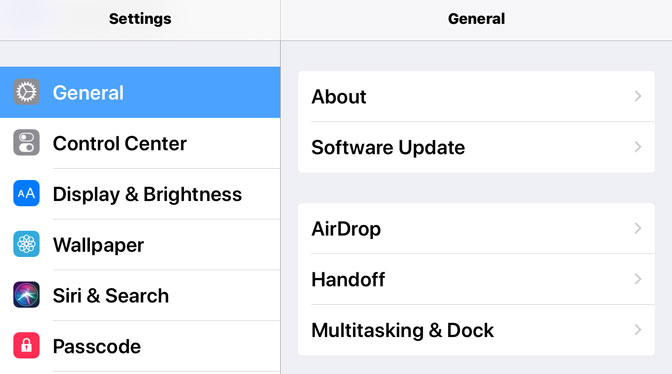
4. AdımGörüntülemek için sayfayı kaydırın Hücresel Veri Numarası. Numaranız yanında listelenir Hücresel Veri Numarası.
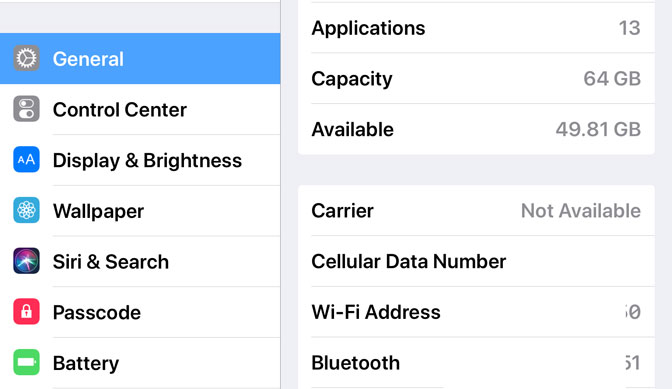
2. iPad'de neden telefon numarası bulamıyorsunuz?
Ancak, her zaman durumun istisnaları vardır, bazı insanlar iPad'lerinde numara olmadığını göreceklerdir.
"Telefon numaram neden Bilinmiyor iPhone ve iPad’de iOS 10’te?başlıklı bir kılavuz yayınladı
Telefon numaranızın ana nedeni olarak görünmesi Bilinmiyor iOS'taki iPhone veya iPad'inizde 10, hesabınızla ilgili bir sorun olması veya SIM kartın telefona doğru yerleştirilmemesidir.
Bu soruna hızlı bir çözüm, SIM kartın çıkarılması ve ardından SIM kartı yeniden takılması olacaktır. Bu işe yaramazsa, sorunun çözülmesine yardımcı olması için kablosuz sağlayıcınızla iletişime geçmeniz önerilir.
3. İPad’de SIM kartı nasıl çıkarabilir veya değiştirebilirsiniz
İPhone veya iPad'inizdeki SIM kartı çıkarmanız için gereken tek şey bir Apple SIM çıkarma aracıdır (bazı ülkelerde, özellikle kilidi açılmış bir cihaz satın aldığınızda kutuda bulunur) veya küçük bir bükülmüş ataş.
1. AdımSIM tepsisini bulmak için aşağıdaki modeli bulun. SIM tepsisini açmak için, tepsinin yanındaki deliğe ataş veya SIM çıkarma aracını yavaşça yerleştirin.
Not:
Yalnızca hücresel özellikli iPad'lerde SIM tepsileri bulunur. Eğer bir tane varsa, SIM tepsinizi burada bulabilirsiniz:
- Orijinal iPad: iPad'in sol tarafının ortasına doğru, susturma düğmesini ve ses düğmelerini içeren tarafın karşısında, tabana yakın
- iPad 2 / 3 / 4: iPad'in sol tarafında, sessize alma düğmesini ve ses düğmelerini içeren tarafın karşısına, üst tarafa
- iPad Pro / Air / Air2 / mini (tüm nesiller): iPad'in sağ alt tarafında, sessiz düğmesini ve ses seviyesi düğmelerini içeren aynı taraf
2. AdımSIM tepsisi iPhone veya iPad'den dışarı çıkana kadar az miktarda baskı uygulayın. Bir açıyla basınç uygulamayın, sadece iğne deliği yönünde. SIM tepsisini çıkarmakta zorlanıyorsanız, yardım için cihazınızı taşıyıcınıza veya bir Apple Store'a götürün.

3. AdımSIM tepsisini tut ve çekerek çıkarın.
4. AdımSIM kartınızı tepsiden çıkardıktan sonra, SIM kartınızı değiştirin. Yeni SIM kartı tepsiye yerleştirin. Çentik nedeniyle sadece bir yöne sığacak. Karttaki çentikli köşeleri hizalayarak SIM'i doğru yönde taktığınızdan emin olun.
5. AdımArdından tepsiyi aygıta tamamen ve çıkardığınız yönde yerleştirin. Tepsi de yalnızca bir yöne uyar. SIM tepsisini doğru yönde yerleştirdiğinizden emin olun.
Sonuç
Bu adımları izleyin, iPad'de telefon numarasını bulacaksınız. İPad'den aramak istiyorsanız, bu makaleye başvurabilirsiniz: İPad'den nasıl arama yapılır.
Video görüşmesini kaydetmek isterseniz, iPad'de FaceTime nasıl kaydedilir.
Zaman gerekiyor FaceTime'ı kaydedin Mac'te kullanabilirsiniz FoneLab Ekran Kaydedici, Hem Windows hem de Mac için ekran kaydetmek, ses yakalamak ve fotoğraf çekmek için çok yönlü bir programdır.
SSS Bölümü:
1. iPad'in kendi telefon numarası var mı?
Yer imlerini Android telefondan basit tıklamalarla dışa aktarmak için bu makaledeki ayrıntılı yöntemleri inceleyebilirsiniz.
2. iPhone numaramın ne olduğunu nasıl öğrenebilirim?
iPhone numaranızı öğrenmek için aşağıdaki adımları takip edebilirsiniz. Öncelikle, iPhone'unuzdaki "Ayarlar" uygulamasını açın. Ardından, aşağı kaydırın ve iOS sürümünüze bağlı olarak "Telefon" veya "Hücresel" üzerine dokunun. Ardından, "Numaram" ı seçin. Burada, ekranın üst kısmında listelenen telefon numaranızı göreceksiniz. Alternatif olarak, numaranızın ekranın üst kısmında veya iletişim bilgilerinizin altında görüntülenebileceği "Kişiler" veya "Telefon" uygulamasını kontrol edebilirsiniz.
3. iPad'imde SIM kart olup olmadığını nasıl anlarım?
iPad'inizde SIM kart olup olmadığını belirlemek için cihazınızın fiziksel tasarımını kontrol edebilirsiniz. iPad'inizin yan ya da üst kenarında küçük bir tepsi ya da yuva arayın. Bu tepsiyi veya yuvayı görüyorsanız bu, iPad'inizde bir SIM kart yuvası olduğu anlamına gelir. Kontrol etmenin başka bir yolu da iPad'in ayarlarına gitmektir. "Ayarlar"a dokunun, ardından "Hücresel Veri" veya "Mobil Veri"yi seçin. Takılı bir SIM kartınız varsa, hücresel bağlantıyla ilgili seçenekleri göreceksiniz. Bu seçenekler yoksa bu, iPad'inizin SIM kart yuvası olmadığını ve internet erişimi için Wi-Fi kullandığını gösterir.
4. SIM mesajlarımı iPad'ime nasıl alabilirim?
SIM mesajlarınızı iPad'inizde almak için, iPad'inizin hücresel özelliği ve SIM kartlı etkin bir veri planı olduğundan emin olmanız gerekir. iPad'inizdeki "Ayarlar" uygulamasına gidin ve "Hücresel Veri"yi seçin. "Hücresel Veri" seçeneğini etkinleştirin ve henüz yapmadıysanız SIM kartı iPad'inize takın. SIM kart takıldıktan sonra, normal bir iPhone'da aldığınız gibi, iPad'inizde SMS mesajları alabilmeniz gerekir. iPad'inizdeki Mesajlar uygulamasını kullanarak bu mesajlara erişebilir ve bunları okuyabilirsiniz.
5. iPad'imi telefon olarak kullanabilir miyim?
Evet, arama yapmak, kısa mesaj göndermek ve çeşitli iletişim uygulamalarını kullanmak için iPad'inizi telefon olarak kullanabilirsiniz. Ancak, bu işlevsellik için birkaç gereksinim vardır.
FoneLab Screen Recorder, Windows / Mac'te video, ses, çevrimiçi eğitim vb. Görüntüleri yakalamanıza olanak tanır ve boyutu kolayca özelleştirebilir, video veya sesi düzenleyebilir ve daha fazlasını yapabilirsiniz.
- Windows / Mac'te video, ses, web kamerası kaydedin ve ekran görüntüsü alın.
- Kaydetmeden önce verileri önizleyin.
- Güvenli ve kullanımı kolaydır.
